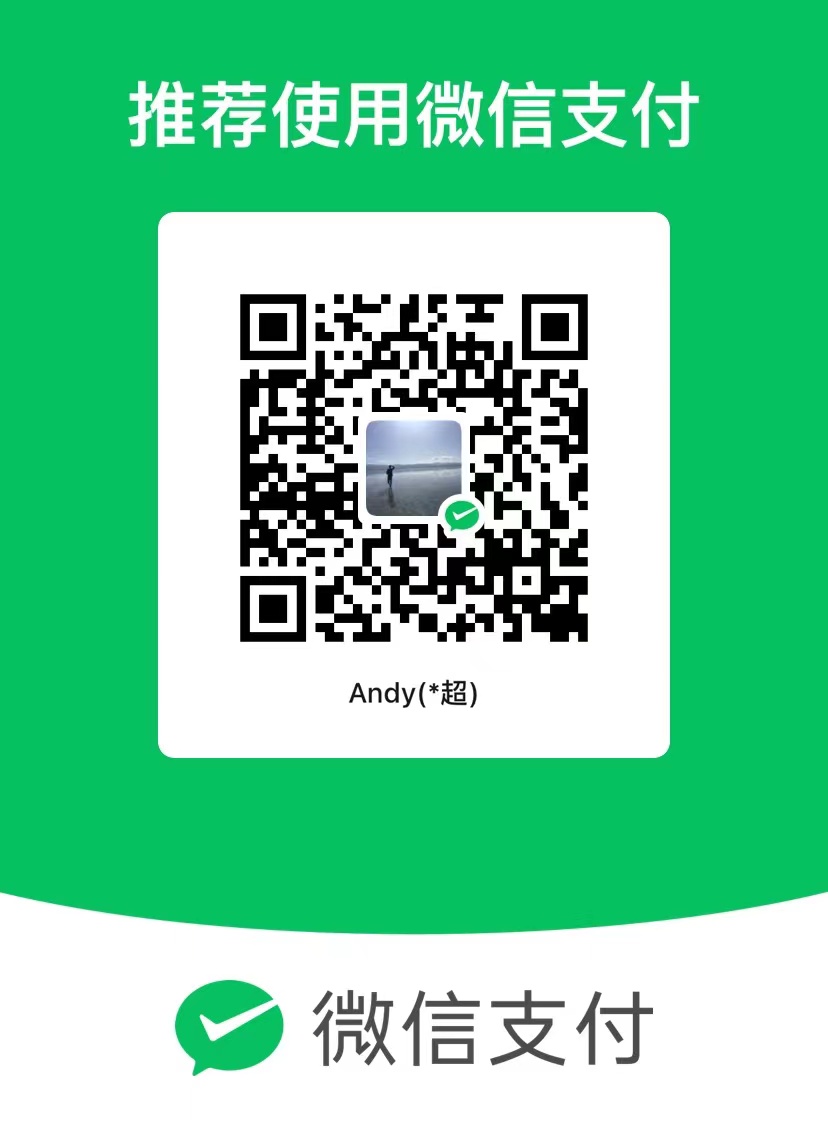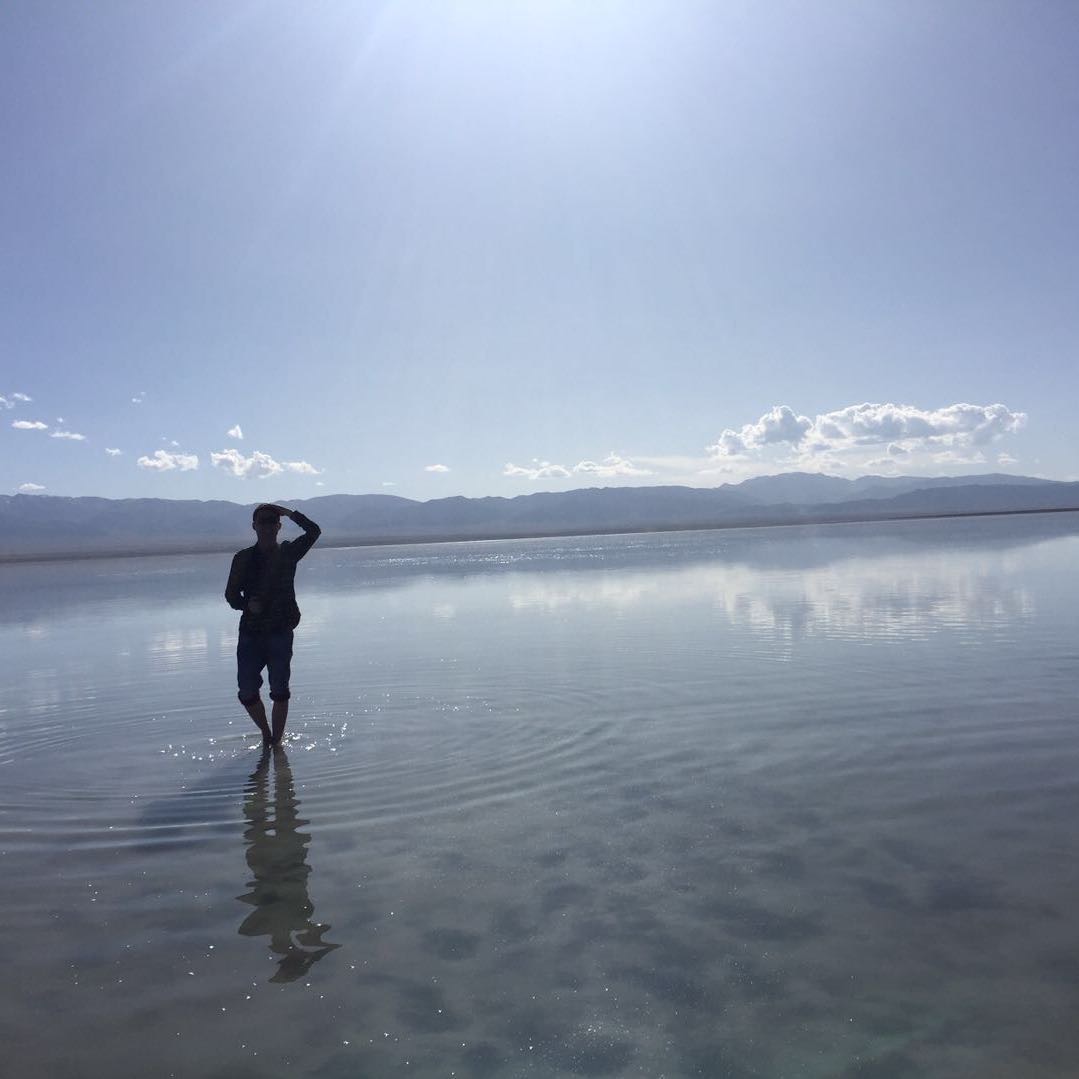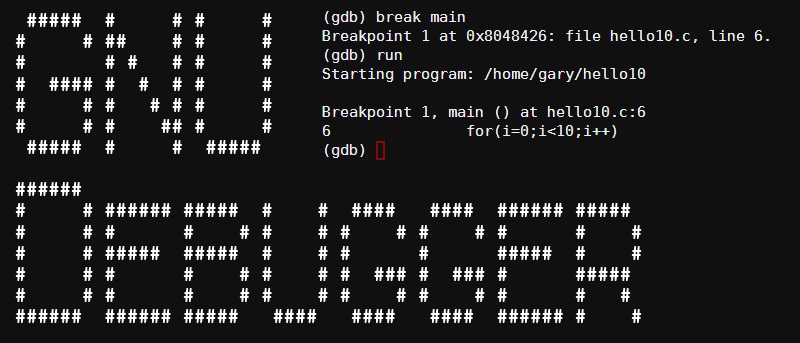
帮助信息
|
|
启动 GDB
|
|
断点
|
|
运行程序
|
|
栈帧
|
|
代码浏览
|
|
浏览数据
|
|
目标文件操作
|
|
信号控制
|
|
线程调试
|
|
进程调试
|
|
汇编调试
|
|
历史信息
|
|
其他命令
|
|
GDB 前端
gdb-tui- 使用 gdb -tui 启动(或 ctrl-x ctrl-a 更换 CLI/TUI)- cgdb
- emacs
- gdbgui
- GDB 图形化前端评测
References
- https://sourceware.org/gdb/current/onlinedocs/gdb/
- https://kapeli.com/cheat_sheets/GDB.docset/Contents/Resources/Documents/index
- http://www.yolinux.com/TUTORIALS/GDB-Commands.html
- https://gist.github.com/rkubik/b96c23bd8ed58333de37f2b8cd052c30
- http://security.cs.pub.ro/hexcellents/wiki/kb/toolset/gdb
目录
相关文章
Core Dump
Core Dump 设置 生成 core 默认是不会产生 core 文件的 1 ulimit -c unlimited # -c 指定 core 文件的大小,unlimited 表示不限制 core 文件
2017-12-21
Git
配置 1 2 3 git config --global "Your Name" git config --global "Email Address" git config --global credential.helper store #保存密码(每次要输密码/重复输密码) 初始化 1 git init 提交修改 1
2016-5-27
Git 服务器安装
安装 git 1 apt-get install git 创建 git 专用用户 创建用户 git (如果希望多个账户密码可以添加一个组,然后再创建不同的用户) 1
2016-5-26
Batch
什么是批处理 批处理(Batch),也称为批处理脚本,批处理就是对某对象进行批量的处理 批处理文件的扩展
2017-11-5
Bash
常用快捷键 默认使用 Emacs 键位 1 2 3 4 5 6 7 8 9 10 11 12 13 14 15 16 17 18 19 20 21 22 23 24 25 26 27 28 29 30 31 32 CTRL+A # 移动到行
2017-4-21
Go
安装 前往 官网 下载 go1.19.4.linux-amd64.tar.gz 1 2 3 tar -C /usr/local/ -xzf go1.19.4.linux-amd64.tar.gz export PATH=$PATH:/usr/local/go/bin go version 看到版本号代表 go 安装成功 编译器命令 1 2 3 4 5 6 7 8 9 10 11 12
2019-12-30
Redis
启动 Redis 1 2 3 4 redis-server /path/redis.conf # 指定配置文件启动 redis redis-cli # 开启 redis 客户端 systemctl restart redis.service # 重启 redis systemctl status redis # 检查 redis 运行状态 字符串 1 2
2019-12-24
C#
数据类型 类型 大小 举例 String 2 bytes/char s = “reference” bool 1 byte b = true char 2 bytes ch = ‘a’ byte 1 byte b = 0x78 short 2 bytes val = 70 int 4 bytes val = 700 long 8 bytes val
2019-7-13
Python
常规 Python 对大小写敏感 Python 的索引从 0 开始 Python 使用空白符(制表符或空格)来缩进代码,而不是使用花括号 帮助 获取主
2018-10-6
Nginx
Nginx 常用命令 官方文档 1 2 3 4 5 sudo nginx -t # 检测配置文件是否有错误 sudo systemctl status nginx # nginx 当前的运行状态 sudo systemctl reload nginx # 重新加
2018-2-12
赞赏
Wechat
Alipay